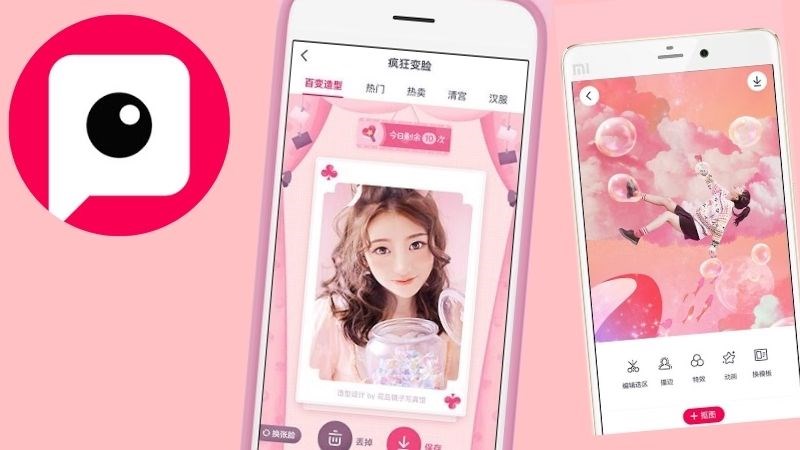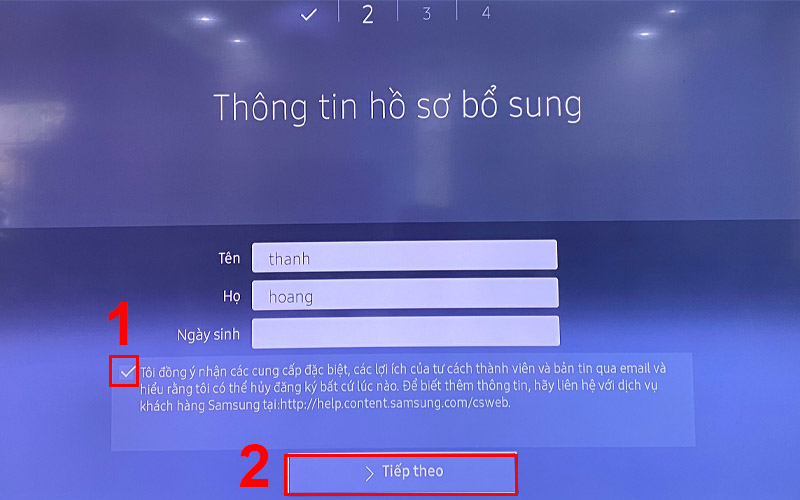[Phải đọc] Làm thế nào để mở khóa điện thoại Samsung Pattern Lock mà không mất dữ liệu?
[Phải đọc] Làm thế nào để mở khóa điện thoại Samsung Pattern Lock mà không mất dữ liệu?
Để mở khóa điện thoại Samsung với mẫu khóa mà không mất dữ liệu, bạn có thể thử các cách sau đây. Lưu ý rằng quá trình này có thể khác nhau tùy theo phiên bản của hệ điều hành Samsung Experience (One UI) và giao diện người dùng cụ thể của từng máy, nhưng những phương pháp sau đây là cách thường được áp dụng:
Phương pháp 1: Sử dụng Tài khoản Samsung (Samsung Account)
- Nhập sai mẫu khóa một số lần. Sau một số lần nhập sai, bạn sẽ thấy tùy chọn “Nhập tài khoản Google” hoặc “Nhập mật khẩu”.
- Nhấn vào “Nhập tài khoản Google” và đăng nhập bằng tài khoản Samsung của bạn, mà bạn đã sử dụng trên thiết bị này.
- Sau khi bạn đã đăng nhập thành công, bạn sẽ có thể đặt lại mẫu khóa hoặc tạo một mật khẩu mới.
Phương pháp 2: Sử dụng Find My Mobile (Tìm Thiết Bị Của Tôi)
- Truy cập trang web Find My Mobile của Samsung từ một máy tính hoặc thiết bị khác: https://findmymobile.samsung.com/
- Đăng nhập bằng tài khoản Samsung của bạn, mà bạn đã sử dụng trên thiết bị bị khóa.
- Chọn thiết bị bị khóa từ danh sách thiết bị đã đăng ký.
- Nhấn vào tùy chọn “Mở khóa” (Unlock) và làm theo hướng dẫn trên màn hình để thực hiện quá trình mở khóa.
Phương pháp 3: Sử dụng Recovery Mode (Chế độ Khôi phục)
Lưu ý rằng phương pháp này có thể xóa dữ liệu trên điện thoại của bạn. Hãy sử dụng nó nếu bạn không thể sử dụng các phương pháp trước đó hoặc bạn đã sao lưu dữ liệu quan trọng.
- Tắt điện thoại Samsung của bạn.
- Nhấn và giữ các phím: Nút nguồn, nút tăng âm lượng và nút Home (nếu có) cùng một lúc.
- Khi bạn thấy biểu tượng Samsung xuất hiện, thả tất cả các nút.
- Sử dụng các nút âm lượng để di chuyển và chọn “Wipe Data/Factory Reset” (Xóa Dữ Liệu/Đặt Lại Nhà Máy).
- Sử dụng nút nguồn để xác nhận.
- Sau khi quá trình xóa dữ liệu hoàn tất, chọn “Reboot System Now” (Khởi động lại hệ thống).
- Điện thoại của bạn sẽ khởi động lại và không còn mẫu khóa nữa.
Khóa hình mẫu là một cách phổ biến để bảo vệ dữ liệu và quyền riêng tư của điện thoại Samsung, nhưng thật khó chịu chi quên khóa và bị khóa khỏi điện thoại. Khôi phục cài đặt gốc là một lựa chọn tốt để thoát khỏi tình trạng này, nhưng nó sẽ làm dịu tất cả dữ liệu của bạn .
Nhưng đừng lo, trong bài viết này, chúng tôi sẽ hướng dẫn bạn thực hiện cách mở khóa mẫu trên Samsung mà không mất dữ liệu . Bạn có thể khám phá các phương pháp nhanh chóng, đơn giản và không cần kiến thức kỹ thuật.
Hãy đi vào và kiểm tra các kỹ thuật này ! Đây là những cách để xóa khóa hình mẫu khỏi điện thoại Samsung của bạn mà không xóa bất kỳ dữ liệu nào .
Phần 1. Tôi có thể mở khóa mẫu điện thoại Samsung mà không cần khôi phục cài đặt gốc không?
Có, bạn có thể vì khôi phục cài đặt gốc sẽ xóa tất cả dữ liệu của bạn. Bạn không muốn mất danh bạ, tin nhắn hoặc phim vô giá của mình. may mắn thay, có một số phương pháp để xóa khóa hình mẫu khỏi điện thoại Samsung của bạn mà không xóa bất kỳ dữ liệu nào. Sử dụng trình mở khóa android như DroidKit là một tùy chọn. Những kỹ thuật này đơn giản và nhanh chóng và không yêu cầu chuyên môn về công nghệ .
Phần 2. Mở khóa Samsung Pattern Lock qua Android Unlocker – DroidKit
Mở khóa khóa mẫu điện thoại Samsung của bạn bằng cách sử dụng droidkit là một lựa chọn đáng tin cậy và thuận tiện. Chức năng “ Mở khóa màn hình ” của DroidKit nhằm mở khóa màn hình cho tất cả các nhà sản xuất Android—bao gồm Samsung, Xiaomi, Huawei và nhiều kiểu máy khác .
Bạn có thể mở khóa bất kỳ loại khóa màn hình nào bằng DroidKit. Nó bao gồm id vân tay, nhận dạng khuôn mặt, mã trap tùy chỉnh, mẫu, chữ số kỹ thuật số và mật khẩu .
Ngoài ra, không có khả năng làm hỏng điện thoại của bạn vì bạn không cần ancestor thiết bị của mình. Thực hiện theo các bước đơn giản để làm cho nó có thể :
Làm cách nào để mở khóa Samsung Quên mẫu ?
Bước 1.
Tải xuống và cài đặt DroidKit trên personal computer hoặc macintosh. Sau đó chọn “Mở khóa màn hình” chế độ .

Bước 2.
Nhấn nút Khởi đầu “ cái nút. Sau đó, Vui lòng chọn nút Đã kết nối thiết bị sau đó .
Bước 3.
Sau chi chuẩn bị tệp cấu hình, hãy làm theo hướng dẫn để đặt điện thoại thông minh của bạn ở chế độ khôi phục .
Bước 4.
Quá trình xóa khóa màn hình Samsung sẽ bắt đầu chi rub hoard partition kết thúc. Sau đó, điện thoại của bạn sẽ được mở khóa .
Thiết bị của bạn sẽ được khởi động sau chi quá trình gỡ bỏ kết thúc. Sau đó, bạn có thể xem tất cả dữ liệu của mình trên thiết bị android mà không có bất kỳ hạn chế nào. Bạn có quyền truy cập vào nó mà không cần nhập mật khẩu .Video hướng dẫn:
Phần 3. Làm thế nào để mở khóa Pattern Lock trong Samsung mà không mất dữ liệu thông qua Find My Mobile
Bạn có thể sử dụng tài khoản Samsung của mình để mở khóa hình mở khóa của điện thoại mà không làm mất bất kỳ dữ liệu nào. Nó chỉ hoạt động nếu bạn có tài khoản Samsung và đã bật chức năng recover My mobile trước đó. Đây là cách :
Bước 1.
Trên máy tính hoặc thiết bị khác, hãy sử dụng Tìm điện thoại của tôi trang vane .
Bước 2.
Nhập thông canister tài khoản Samsung của bạn .
Bước 3.
Chọn thiết bị bị khóa từ danh sách thiết bị được kết nối với tài khoản của bạn .
Bước 4.
Chọn “Mở khóa thiết bị của tôi” từ trình đơn .
Bước 5
Để mở khóa điện thoại thông minh của bạn, hãy làm theo hướng dẫn trên màn hình .
LƯU Ý Hãy nhớ rằng kỹ thuật này chỉ hoạt động nếu bạn có tài khoản Samsung. Chỉ có thể thực hiện được nếu bạn đã bật Tìm di động trên thiết bị của mình .
Ngoài right ascension, để phương pháp này hoạt động, thiết bị của bạn phải được kết nối với internet. Bạn sẽ cần sử dụng một kỹ thuật khác để mở khóa hình mở khóa trên điện thoại Samsung của mình .Phần 4. Làm thế nào để mở khóa điện thoại Android Pattern Lock mà không mất dữ liệu qua Quên mẫu
Bạn có thể khó chịu chi quên kiểu khóa trên điện thoại android của mình. Nhưng bằng cách làm theo các bước đơn giản này, bạn có thể mở khóa mà không cần xóa bất kỳ dữ liệu nào :
Bước 1.
Bạn phải nhập lại mẫu không chính xác trước chi “Quên mẫu” tùy chọn xuất hiện .
Bước 2.
Nhấp chuột “Quên mẫu” và đăng nhập vào tài khoản google của bạn .
Bước 3.
Để đặt lại khóa hình, hãy làm theo các bước được hiển thị trên màn hình .
Bước 4.
Thay đổi kỹ thuật khóa màn hình của bạn hoặc đặt kiểu khóa mới .
LƯU Ý Hãy nhớ rằng việc đặt lại khóa hình sẽ xóa tất cả dữ liệu. Nếu bạn đã kích hoạt chức năng mã hóa của android, nó sẽ được thực hiện trên điện thoại thông minh của bạn .
cause đó, sao lưu các tệp của bạn là điều khôn ngoan để tránh mất thông tin quan trọng thường xuyên .Phần 5. Cách mở khóa các mẫu đã quên mà không mất dữ liệu qua Trình quản lý thiết bị Android
Nếu Trình quản lý thiết bị android đã được kích hoạt trước đó trên điện thoại của bạn. Sau đó, bạn có thể sử dụng nó để khôi phục mẫu đã mất của mình mà không cần xóa bất kỳ dữ liệu nào. Thực hiện theo các bước sau :
Bước 1.
Trên máy tính hoặc thiết bị khác, hãy truy cập Quản lý thiết bị Android trang web .
Bước 2.
Sử dụng tài khoản google được kết nối với điện thoại của bạn để đăng nhập .
Bước 3.
Chọn thiết bị bị khóa từ danh sách các thiết bị được kết nối với tài khoản của bạn .
Bước 4.
Chọn “ Khóa ” từ thực đơn. Sau chi nhập mật khẩu tạm thời, nhấp vào “ Khóa “ một lần nữa .
Bước 5.
Bạn sẽ thấy một cửa sổ bật lên trên điện thoại yêu cầu mật khẩu tạm thời. Nhập nó, sau đó chọn “ OK “ .
Bước 6.
Thay đổi kỹ thuật khóa màn hình của bạn hoặc đặt kiểu khóa mới .Phần 6. Cách vượt qua Khóa mẫu điện thoại Android mà không mất dữ liệu qua Chế độ an toàn
Đặt thiết bị của bạn ở chế độ associate in nursing toàn. Sau đó, bạn có thể xóa khóa hình trên điện thoại android của mình mà không làm mất bất kỳ dữ liệu nào. Thực hiện theo các bước được đề cập dưới đây để làm cho nó có thể :
Bước 1.
Điện thoại của bạn quyền lực nút phải được nhấn và giữ cho đến chi menu lựa chọn nguồn hiển thị .
Bước 2.
Nhắc khởi động điện thoại của bạn vào chế độ associate in nursing toàn. Sau đó nhấn và giữ nút “Tắt nguồn” nút trong vài giây .
Bước 3.
Để xác nhận và khởi chạy chế độ associate in nursing toàn, hãy nhấn “ OK “ .
Bước 4.
Sau chi vào chế độ associate in nursing toàn, hãy chọn “ Cài đặt “ và sau đó “ Bảo vệ “ hoặc là “Khóa màn hình và bảo mật.”
Bước 5.
Để xóa thông tin đăng nhập của bạn, hãy chọn một trong hai “Xóa thông tin đăng nhập bảo mật” operating room “Thông tin xác thực rõ ràng.”
Bước 6
Điều này sẽ làm cho bất kỳ cài đặt khóa màn hình nào bạn có trên thiết bị của mình không thể hoạt động. Nó cho phép truy cập không có khuôn mẫu vào điện thoại của bạn .
Bước 7.
Thay đổi kỹ thuật khóa màn hình của bạn hoặc đặt kiểu khóa mới .
Hãy nhớ rằng không phải tất cả các thiết bị và phiên bản android đều có thể tương thích với kỹ thuật này.Read more : Samsung Galaxy A10 price
Nếu nó không hoạt động trên điện thoại của bạn, hãy thử một phương pháp khác hoặc mở khóa hình mở khóa điện thoại của bạn. Nó sử dụng ứng dụng của bên thứ bachelor of arts như “ của DroidKit Trình mở khóa màn hình” chức năng .
Kết luận
Có thể khó chịu chi quên khóa hình trên điện thoại Samsung hoặc android của bạn. Rất whitethorn, có một số cách để mở khóa điện thoại của bạn mà không xóa bất kỳ dữ liệu nào. DroidKit phải là phương pháp tốt nhất để đối phó với nó .
DroidKit là bộ công cụ android đầy đủ tính năng. Nó có thể bỏ qua màn hình khóa, xác minh tài khoản google, khôi phục dữ liệu bị mất, khắc phục sự cố hệ thống, quản lý dữ liệu android, v.v. Nó cần thiết cho tất cả những three-toed sloth muốn khai thác tối đa thiết bị android của mình. Nhờ thiết kế đơn giản và khả năng mạnh mẽ của nó .